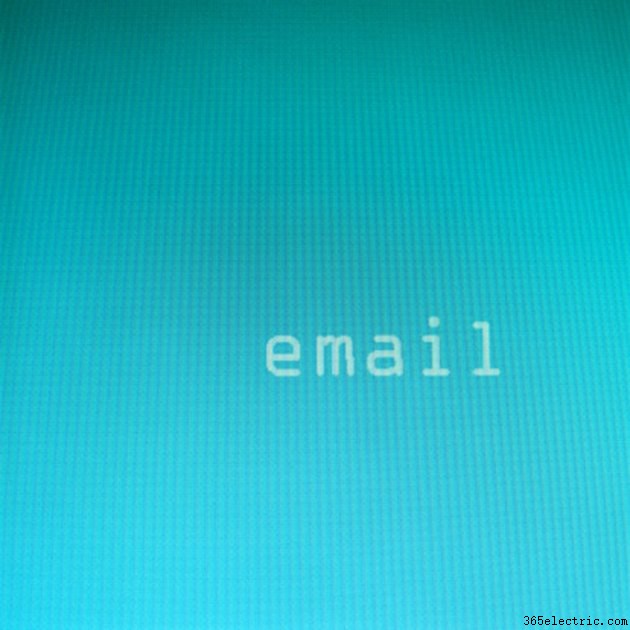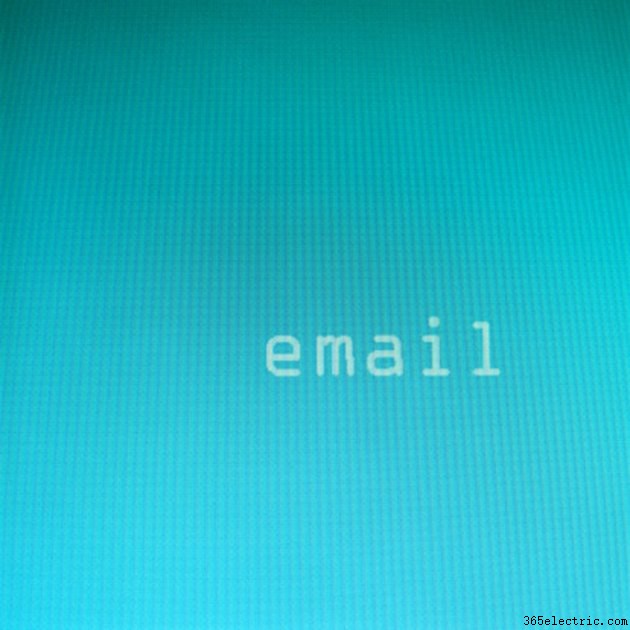
O Microsoft Outlook 2010 inclui opções de formatação que dão uma aparência personalizada às suas mensagens de email. A guia "Formatar texto" na faixa de comando contém comandos "Parágrafo". Ajuste as margens das mensagens selecionando os controles de alinhamento e recuo. Por exemplo, você pode criar um parágrafo deslocado onde a primeira linha começa na margem esquerda e as linhas seguintes se deslocam para a direita.
Etapa 1
Abra o programa de correio do Outlook.
Etapa 2
Clique na guia "Início" na faixa de opções.
Etapa 3
Clique no botão "Novo E-mail" no grupo "Novo". Uma caixa de mensagem em branco é aberta.
Etapa 4
Clique na caixa de mensagem. Os botões na faixa de comandos são acessíveis.
Etapa 5
Clique na guia "Formatar texto".
Etapa 6
Clique na seta do iniciador de janela no canto inferior direito do grupo "Parágrafo". Uma janela de diálogo é aberta.
Etapa 7
Clique na guia "Recuos e espaçamento".
Etapa 8
Clique na seta para baixo na caixa de texto "Alinhamento". Selecione uma das quatro opções de alinhamento:esquerda, centralizada, direita ou justificada. A caixa de visualização próxima à parte inferior da janela mostra o efeito.
Etapa 9
Clique na seta para baixo na caixa de texto "Nível de estrutura de tópicos". A opção "Body Text" provavelmente será o padrão.
Etapa 10
Clique ou digite os valores preferidos para os controles "Recuo". Por exemplo, o recuo "Esquerdo" pode ser 0,5" e o recuo "Direito" pode ser 1,0".
Etapa 11
Clique na seta para baixo para a caixa de texto "Especial". Selecione "Primeira linha" para recuar cada novo parágrafo, se preferir. Selecione "Suspenso" para recuar a segunda e as linhas subsequentes de cada novo parágrafo. Clique no valor na caixa de texto "Por". Por exemplo, clique em 0,5" para um recuo de ½ polegada.
Etapa 12
Clique OK."
Dica
A guia "Formatar texto" também contém uma galeria "Estilos" de fontes de texto pré-formatadas.